在电脑系统使用中,Win8.1作为一款经典稳定的操作系统备受推崇。本文将为大家介绍如何使用U盘进行Win8.1系统的安装,帮助用户轻松上手并顺利完成安装过程。

1.准备工作
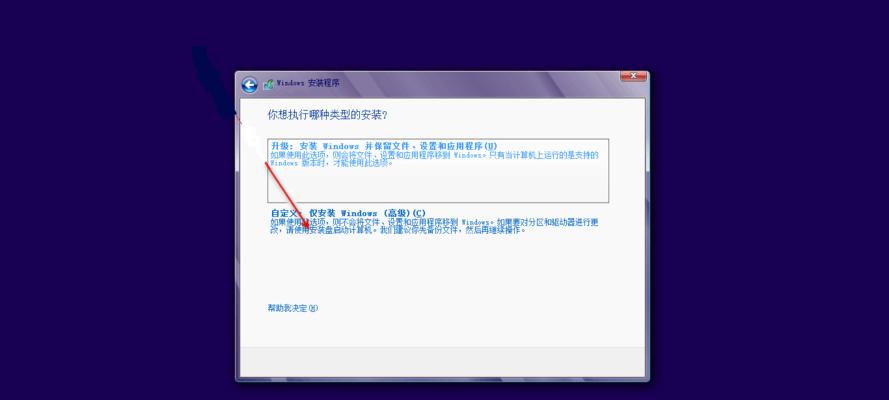
在开始安装之前,我们需要准备好一台可用的电脑,一个容量足够的U盘以及Win8.1系统的安装文件。
2.格式化U盘
插入U盘并确保其中没有重要数据。打开计算机资源管理器,在“我的电脑”中找到对应的U盘,右键点击并选择“格式化”。
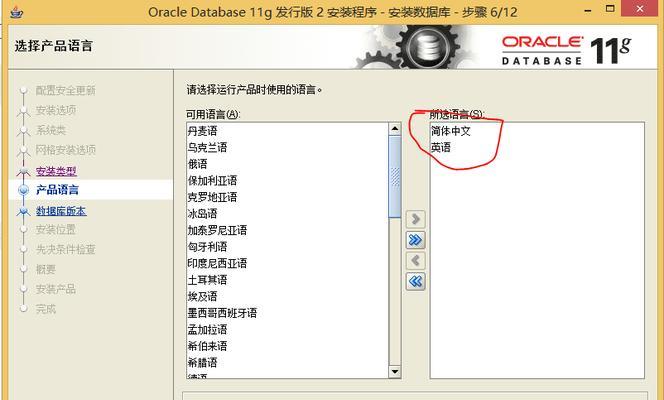
3.下载Win8.1系统安装文件
通过官方渠道或其他可靠网站下载Win8.1系统的安装文件,并保存到电脑的本地硬盘中。
4.创建可引导的U盘
打开电脑中的“命令提示符”,运行命令来创建可引导的U盘。输入命令:diskpart,接着输入listdisk,查看电脑中的磁盘列表。
5.选择U盘
根据U盘的容量,输入对应的磁盘编号,然后输入selectdisk[磁盘编号],选中U盘作为操作对象。
6.清除U盘数据
为确保安装过程的顺利进行,我们需要清除U盘中的所有数据。在命令提示符下,输入clean命令来清除U盘中的所有数据。
7.创建分区
接下来,我们需要在U盘中创建一个新分区。输入createpartitionprimary命令来创建一个主分区。
8.选择分区
输入selectpartition1命令来选中刚刚创建的分区。
9.格式化分区
运行formatfs=fat32quick命令来快速格式化选中的分区。
10.激活分区
输入active命令来激活选中的分区。
11.将Win8.1系统安装文件复制到U盘
打开Windows资源管理器,找到Win8.1系统安装文件所在的路径,在资源管理器地址栏中输入cmd,按回车键打开命令提示符。
12.复制系统文件到U盘
在命令提示符下,运行命令xcopy[系统文件路径][U盘路径]/e/h/f,将Win8.1系统文件复制到U盘中。
13.设置电脑启动项为U盘
重启电脑,在开机界面按照提示进入BIOS设置界面,将启动项设置为U盘。
14.开始安装Win8.1系统
保存设置并退出BIOS设置界面,电脑将从U盘启动。按照屏幕上的指示,选择语言、时区等设置项,并点击“下一步”开始安装。
15.完成安装
等待安装过程完成,系统会自动重启。根据系统提示进行初始设置,输入用户名和密码等信息。安装完成后,即可享受Win8.1系统带来的便利和稳定。
通过本文所介绍的步骤,我们可以轻松地使用U盘来完成Win8.1系统的安装。这种安装方法简单快捷,并且适用于各种不同品牌和型号的电脑。希望本教程能够帮助到需要安装Win8.1系统的用户,让他们能够顺利上手和使用这个优秀的操作系统。

























